Запис диска за допомогою Неро
Хоч флешки і образи дисків міцно увійшли в сучасне життя, величезна кількість користувачів до цих пір активно використовують фізичні болванки для прослуховування музики і переглядів фільмів. Перезаписувані диски також популярні для передачі інформації між комп'ютерами.
Так званий «прожиг» дисків виконується спеціальними програмами, яких в мережі величезна кількість - і платних, і безкоштовних. Однак для досягнення максимально якісного результату слід використовувати тільки перевірені часом продукти. Неро - програма, про яку знає практично кожен користувач, який хоч раз працював з фізичними дисками. Вона може записати будь-яку інформацію на будь-який диск швидко, надійно і без помилок.
У даній статті будуть розглянуто функціонал програми в плані запису різної інформації на диски.
1. Спершу програму необхідно завантажити на комп'ютер. З офіційного сайту після введення своєї поштової адреси скачується інтернет завантажувач.
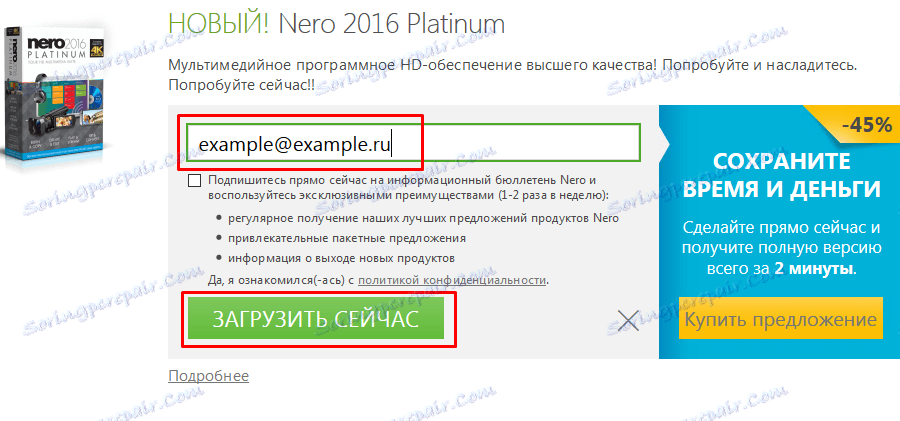
2. Скачаний файл після запуску почне установку програми. Це зажадає використання швидкості інтернету і ресурсів комп'ютера, що може зробити одночасну роботу за ним некомфортним. Відкладіть використання комп'ютера на деякий час і дочекайтеся повної установки програми.
3. Після того, як Nero встановиться, програму необхідно запустити. Після відкриття перед нами з'являється головне меню програми, з якого вибирається необхідна підпрограма для роботи з дисками.

4. В залежності від даних, які потрібно записати на диск, вибирається потрібний модуль. Розглянемо підпрограму для запису проектів на різного виду диски - Nero Burning ROM. Для цього натискаємо на відповідну пліточку і чекаємо відкриття.
5. У випадаючому меню вибираємо необхідний вид фізичної болванки - CD, DVD або Blu-ray.
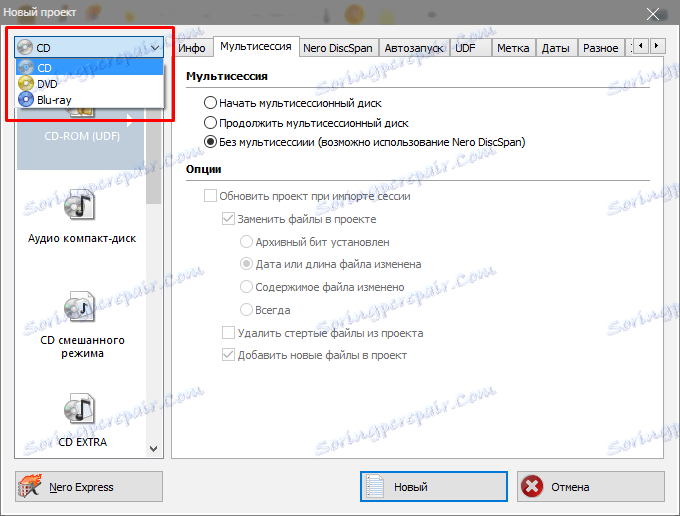
6. У лівому стовпчику потрібно вибрати вид проекту, який потрібно записати, в правому налаштовуємо параметри запису і записаного диска. Натискаємо кнопку Новий, щоб відкрити меню запису.
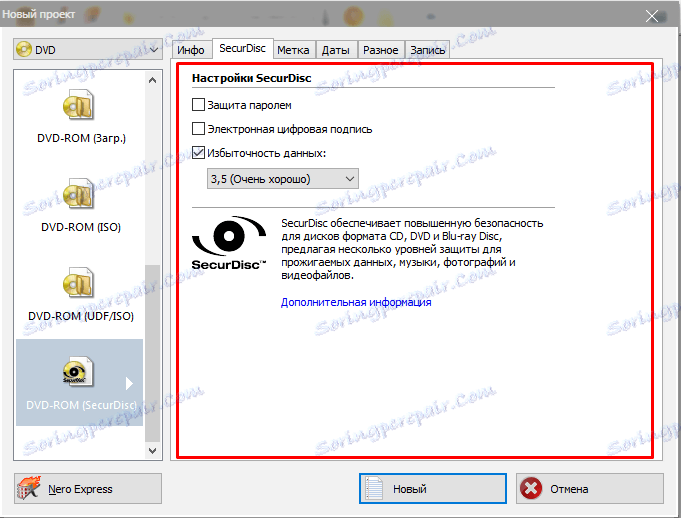
7. Наступним етапом буде вибір файлів, які потрібно записати на диск. Їх розмір не повинен перевищувати вільний простір на диску, інакше запис завершиться невдало і тільки зіпсує диск. Для цього в правій частині вікна вибираємо потрібні файли і перетягуємо в ліве поле - для запису.
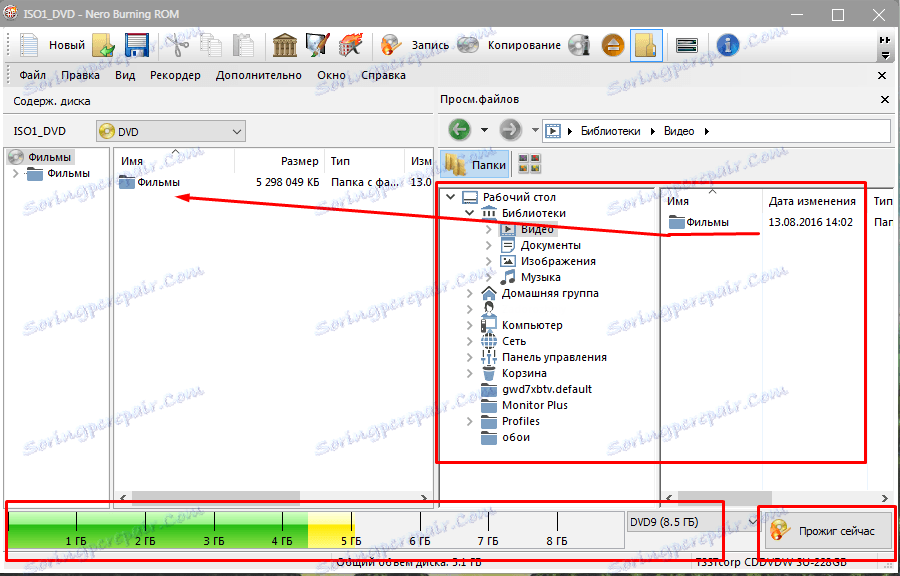
Смуга внизу програми покаже заповненість диска в залежності від вибраних файлів і обсягу пам'яті фізичного носія.
8. Після того, як вибір файлів завершено, натискаємо кнопку Прожиг диска. Програма попросить вставити порожній диск, після чого почнеться запис вибраних файлів.
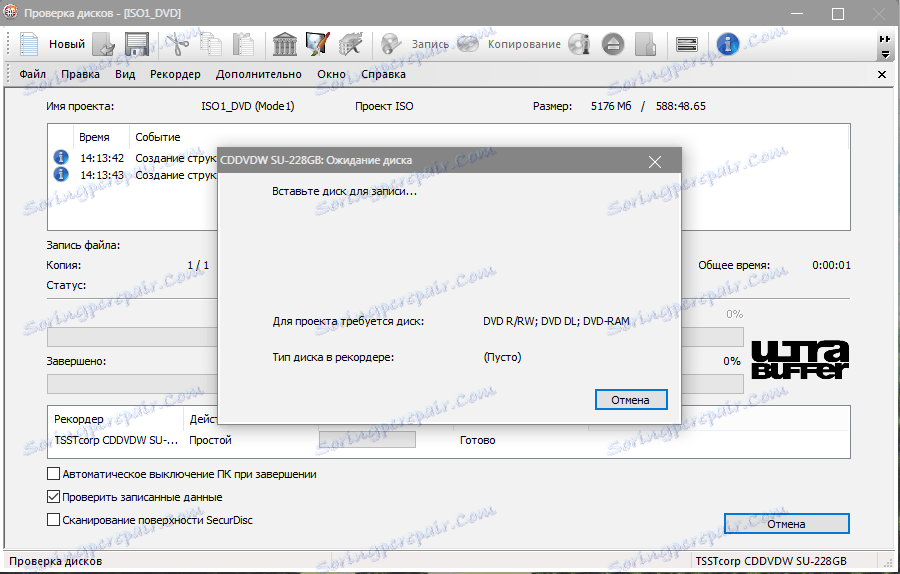
9. Після закінчення запису диска на виході ми отримаємо якісно записаний диск, який можна відразу ж використовувати.
Nero надає можливість швидко записати будь-які файли на фізичні носії. Проста у використанні, але має величезний функціонал - програма є беззаперечним лідером в сфері роботи з дисками.